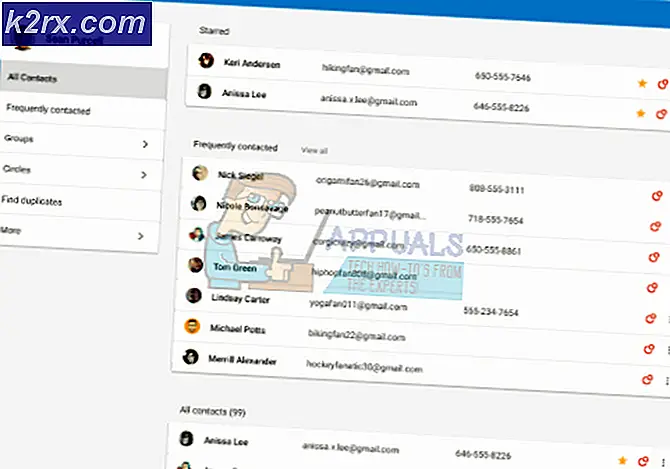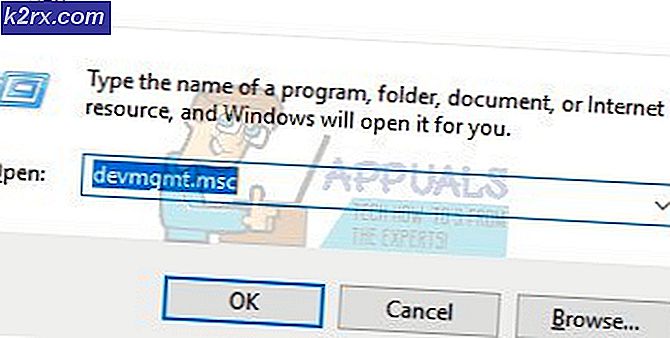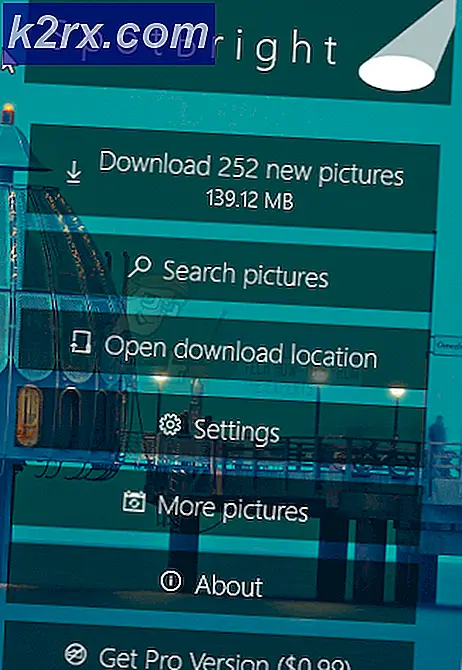LØSET: Printer Udskrivning Blank Pages
Intet er mere skræmmende end når en printer stopper med at gøre, hvad den skal gøre, udskrivning. Og det bliver værre, hvis du lige har installeret en ny patron. Den tid, hvor du forventer et skinnende tryk, er alt, hvad du får, en tom side. Dette problem kan også forekomme i en printer, der bruger en gammel patron.
For det meste er det et hardwareproblem, der er ansvarligt for dette. Men hardware er kun så god som de drivere eller software, du bruger på din computer, så problemet kan også skyldes det.
Følg nedenstående retningslinjer for at fejre problemet.
Inspicer patronen
En ukorrekt installation af patronen kan stoppe den fra udskrivning og dermed blanke sider udskrives. Hvis dette problem er begyndt at blive vist efter installation af en ny patron, undlader en almindelig fejl, du kunne have lavet, at fjerne beskyttelsesarket eller dækslet på patronen, inden du lægger det i printeren. Det bruges til at beskytte den følsomme del af patrontromlen, der bliver beskadiget eller beskidt. Du skal fjerne det, før du kan bruge patronen.
Først skal du tage din patron ud . Baseret på din patron type kan beskyttelsestapen (normalt orange / gul i farve) være af forskellig art og på forskellige steder.
I nogle printere er der en farvet fane på den nye patron. Træk det og beskyttelsesarket fjernes. I nogle er det et plastikplader placeret på kontakterne og blækdysen. Du skal bare trække den af for at fjerne den.
Du skal konsultere manualen til din nøjagtige printermodel for at kende beskyttelsesarkets placering. En bruger kan nemt gå glip af dette, så sørg for at dobbeltklikke på det. Når du er færdig, skal du indsætte patronen (e) igen i printeren.
Kontroller blækniveauer
Sørg for, at blækpatronerne ikke er helt tomme. Du kan let kontrollere det ved at udskrive en rapport ved hjælp af menuknapperne på din printer.
PRO TIP: Hvis problemet er med din computer eller en bærbar computer / notesbog, skal du prøve at bruge Reimage Plus-softwaren, som kan scanne lagrene og udskifte korrupte og manglende filer. Dette virker i de fleste tilfælde, hvor problemet er opstået på grund af systemkorruption. Du kan downloade Reimage Plus ved at klikke herDet vil blive nævnt som blækniveauer eller udskriftskvalitet, da det adskiller sig fra printerens model. Eller du kan høre din printerens manual for at se den nøjagtige måde at kontrollere blækniveauer på.
Hvis der ikke er blæk i den sorte patron, så kan du selvfølgelig ikke udskrive.
I tilfælde af nogle farveprintere (f.eks. Epson) kan helt tomme farvepatroner også få printeren til at udskrive tomme sider, selvom du udskriver et sort / hvidt dokument. Årsagen bag dette er, at der er brug for lidt farvet blæk for at holde printerens hoveder rene.
Unclog Print Heads
Hvis du ikke har brugt printeren i lang tid, kan der opstå tunge mængder blæk og tilstoppe ved skrivehovederne på patronen. For at fjerne dem, er der i de fleste printere mulighed for at rydde printhoved eller udskriftsdyser i printerens menu eller i softwaren, der fulgte med printeren installeret på din computer.
For at manuelt fjerne og rengøre printerhovedet skal du tænde for printeren. Fjern patronen fra printeren.
Placeringen af printhoved varierer afhængigt af printermærke og placering. Det er normalt det sted, hvor beskyttelsesarket er placeret i en ny patron. Endnu engang bliver du nødt til at konsultere sin manual for at kende den nøjagtige placering. Når du har fundet det, skal du rengøre det med en lintfri klud og bomuldspindler .
For at stoppe dette problem i fremtiden skal du sørge for at udskrive en side mindst en gang hver tredje dag .
Brug en anden software
Prøv forskellige software til at udskrive din fil. Hvis du f.eks. Bruger Microsoft Word til at udskrive et dokument, skal du gemme det som en PDF og bruge Adobe Reader i stedet for at åbne og udskrive det.
Opdater printerdrivere
En forældet driver kan ødelægge din print kommando. For at tjekke for opdateringer, besøg din printerens fabrikants hjemmeside .
Når du er der, skal du indtaste din nøjagtige printermodel og søge efter afsnittet Download eller Support på din model.
Her kan du downloade de drivere, der er specielt lavet til dit operativsystem (f.eks. Windows 7 x86, Windows 10 x64, Mac OS osv.).
Installer dem og tjek. Hvis der ikke er nogen drivere til rådighed til Windows 10, kan du prøve Windows 8 / 8.1 drivere i stedet.
PRO TIP: Hvis problemet er med din computer eller en bærbar computer / notesbog, skal du prøve at bruge Reimage Plus-softwaren, som kan scanne lagrene og udskifte korrupte og manglende filer. Dette virker i de fleste tilfælde, hvor problemet er opstået på grund af systemkorruption. Du kan downloade Reimage Plus ved at klikke her